Voor een Single Sign-On-ervaring bij gebruikerstoegang tot apps vanuit de Workspace ONE Intelligent Hub-app of hun Hub-portal in de browser wordt het standaardtoegangsbeleid geconfigureerd met regels voor elk apparaattype dat in uw omgeving wordt gebruikt, Android, iOS en macOS. U stelt de volgorde in waarin de verificatiemethoden worden gebruikt voor verificatie.
Voorwaarden
- Verificatiemethoden die uw organisatie ondersteunt geconfigureerd en ingeschakeld.
- Netwerkbereiken van gedefinieerde IP-adressen gemaakt en toegewezen aan de identiteitsproviders.
U koppelt Compliance van apparaat aan de verificatiemethode van het apparaat om de status van het beheerde apparaat te meten, wat resulteert in een geslaagde of mislukte actie op basis van voor Workspace ONE UEM gedefinieerde criteria.
Maak een regel voor elk apparaattype dat kan worden gebruikt voor toegang tot de Workspace ONE Intelligent Hub-app.
Dit voorbeeld is voor de regel voor toegang vanaf het apparaattype iOS en met compliance van apparaat.
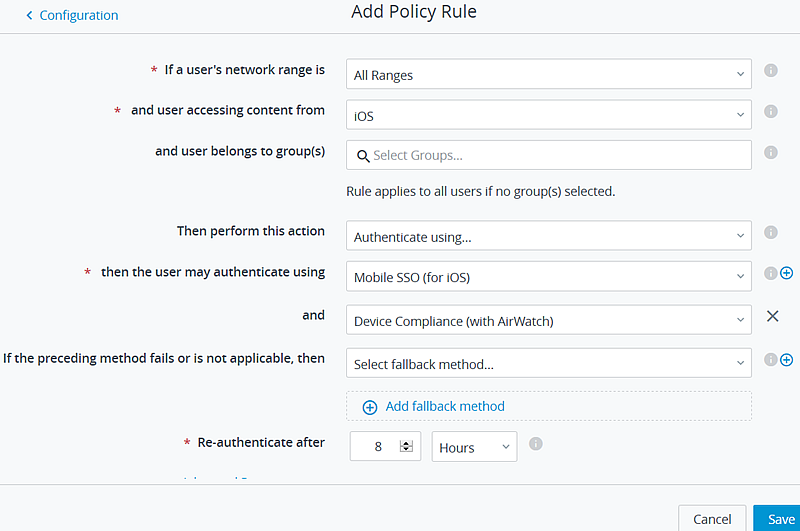
Maak beleidsregels die van toepassing zijn op alle verificatiemethoden in elke geconfigureerde directory. Als een directory gebruikmaakt van een verificatiemethode die niet in een beleidsregel is geconfigureerd, kunnen gebruikers zich niet aanmelden bij die directory.
Procedure
Volgende stappen
Creëer indien nodig bijkomende regels.
Nadat alle regels zijn gemaakt, rangschikt u de regels in de lijst in volgorde van toepassing.
De bewerkte beleidsregels zijn onmiddellijk van kracht.